Kuidas iPhone'is ja iPadis iMessage'i rakendusi kustutada
iMessage'i rakendused pidid olema Apple'i iMessage'i platvormi järgmine suur asi, võimaldades kasutajatel rakenduses Messages teiste iMessage'i kasutajatega mänge mängida, lugusid jagada ja palju muud.
Kuid kasutuselevõtt pole olnud nii laialt levinud, kui Apple oleks soovinud. Millal viimati iMessage'i rakendust kasutasite? Kas sa teadsid üldse, et need on mingi asi?
Hea uudis on see, et iMessage'i rakenduste õitseajast, mida te enam ei kasuta, saate oma iPhone'ist kustutada kõik vanad iMessage'i rakendused. Halb uudis on see, et see pole nii lihtne, kui võite arvata, eriti kui mäletate, kuidas iMessage'i rakendused töötasid, kui neid esmakordselt iOS 8-s tutvustati.
Siiski on see koht, kus meie ettevõttes Trusted Reviews on oluline. Kui soovite oma iMessage'i rakendusi kustutada iPhone või iPad, siin on, kuidas seda teha.
Mida vajate:
- iPhone või iPad
Lühike versioon
- Avage rakendus Seaded.
- Puudutage valikut Sõnumid.
- Puudutage valikut iMessage Apps.
- Puudutage rakenduse kõrval olevat kustutamisikooni.
- Puudutage valikut Kustuta.
- Kinnitage oma otsus.
-
Samm
1Avage rakendus Seaded

Võite eeldada, et iMessage'i rakendustega tegelemisel peate avama rakenduse Sõnumid. Kuid miskipärast pole see nii! Selle asemel peate minema rakendusse Seaded – mehaanilise hammasrattaikooniga rakendus, kui te pole tuttav.

-
Samm
2Puudutage valikut Sõnumid
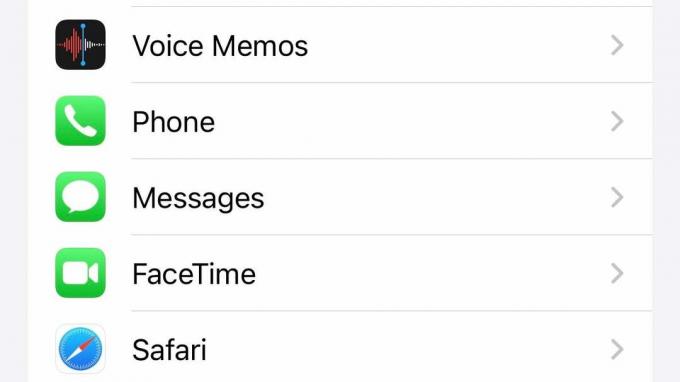
Kerige rakenduse Seaded põhimenüüs alla, kuni näete jaotist Sõnumid. Puudutage seda.
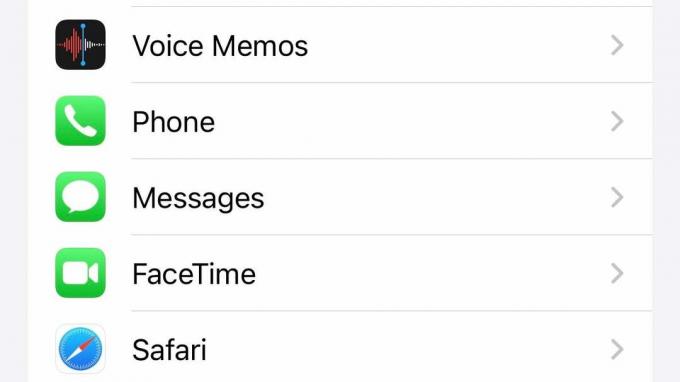
-
Samm
3Puudutage valikut iMessage Apps

Puudutage menüüs Sõnumi seaded valikut iMessage rakendused. See viib teid kõigi praegu teie iPhone'i või iPadi installitud iMessage'i rakenduste loendisse.

-
Samm
4Puudutage rakenduse kõrval olevat kustutamisikooni

Teile esitatud installitud iMessage'i rakenduste loendis puudutage lihtsalt kustutamisikooni, mis asub rakendusest, millest soovite vabaneda, vasakul.

-
Samm
5Puudutage valikut Kustuta

Kui puudutate ikooni, peaks rakenduse paremas servas ilmuma nupp Kustuta. Puudutage seda.

-
Samm
6Kinnitage oma otsus

Lõpuks, kinnitamaks, et soovite iMessage'i rakenduse desinstallida, puudutage ilmuvas hüpikaknas Kustuta.

Veaotsing
Kuigi iOS-i ja iPadOS-i varasemates versioonides saate iMessage'i rakendused rakendusest Sõnumid desinstallida, on see teisaldatud rakendusse Seaded koos tarkvara uuemate versioonidega.
Sulle võib meeldida…

Kuidas sundida rakendusi Samsung Galaxy Z Fold 5 täisekraanrežiimile

Kuidas TikTokis uuesti postitamist tagasi võtta

Kuidas luua iPhone'is kontaktiplakatit operatsioonisüsteemis iOS 17

Isikliku hääle seadistamine iOS 17-s

Amazon Fire tahvelarvuti lähtestamine
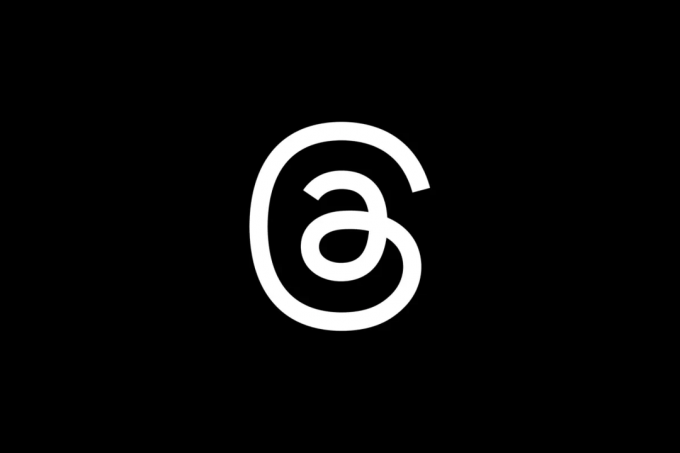
Kuidas lõpetada kellegi jälgimine teemades
Miks usaldada meie ajakirjandust?
2003. aastal asutatud Trusted Reviews on loodud selleks, et anda meie lugejatele põhjalikku, erapooletut ja sõltumatut nõu selle kohta, mida osta.
Tänapäeval on meil iga kuu miljoneid kasutajaid üle maailma ja aastas hindame rohkem kui 1000 toodet.



